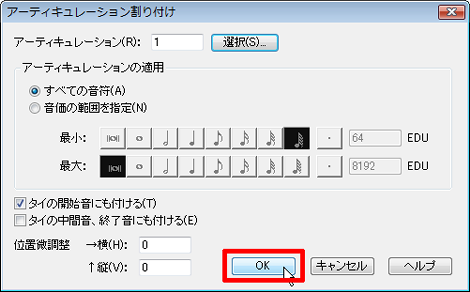Finaleでアクセントやスタカートをまとめてつける方法
Finaleでアクセントやスタカートをまとめてつける方法を紹介します。
1.問題点
Finaleでアクセントやスタカートをつけるには、「アーティキュレーション・ツール」のアイコンをクリック。
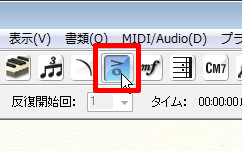
記号を付けたい音符をクリック。

アーティキュレーション選択画面が表示されるので、付与したいアーティキュレーションを選択して、「選択」をクリック。ここでは左上のスタカートを選択してみます。
これで音符にスタカートがつきました。

ただしこの方法では音符ひとつずつにしかアーティキュレーションを付与することができません。
複数の音符にまとめてアクセントやスタカートをつけたいのですが方法がわかりません。
2.finaleでアクセントやスタカートをまとめてつける
finaleでアクセントやスタカートをまとめてつけるには、「アーティキュレーション・ツール」のアイコンをクリックしたあと、付与したい音符をドラッグで選択。選択すると下図のような表示になります。

アーティキュレーション割り付け画面が表示されるので、一番上の「アーティキュレーション」の「選択」をクリック。
アーティキュレーション選択画面が表示されるので、付与したいアーティキュレーションを選択して、「選択」をクリック。ここでは左上のスタカートを選択してみます。
ひとつ前の画面に戻るので「OK」をクリック。
これで選択した音符すべてにスタカートがつきました。

アーティキュレーションは番号で入力することもできるので、番号が予めわかっていればアーティキュレーション割り付け画面を開く必要はありません。
Posted by yujiro このページの先頭に戻る
- Finaleで3連符の中に3連符を設定する方法
- FInaleでトレモロを表示する方法
- Finaleで小節の繰り返し記号を表示する方法
- Finaleで弱起を設定する方法
- Finaleで金管楽器のE管を設定する方法
- FinaleでD.C.とコーダマーク(Coda)を設定する方法
- Finaleで曲の途中で二段譜から一段譜に変更する方法
- Finaleで3連符に付点をつける方法
- Finaleで小節を前後の組段へ移動する方法
- Finaleでパート譜間の小節線を貫く方法
- Finaleでパート譜に2つのパートを表示する方法
- Finaleで3連符に4分音符と8分音符を割り当てる方法
- Finale PrintMusicでダブルシャープ・ダブルフラットを入力する
- Finale PrintMusicで複付点音符を入力する
- Finale PrintMusicで再生時のテンポを変更する
トラックバックURL
コメントする
greeting